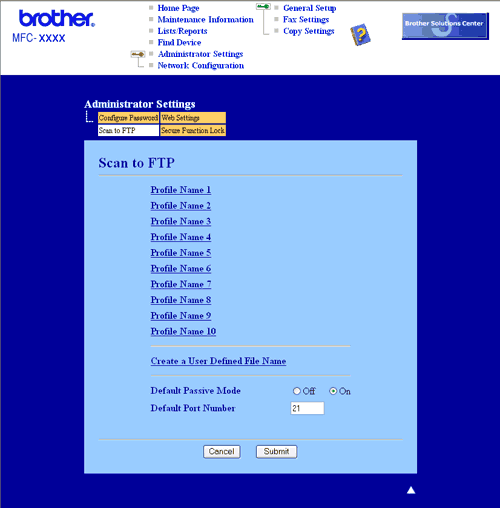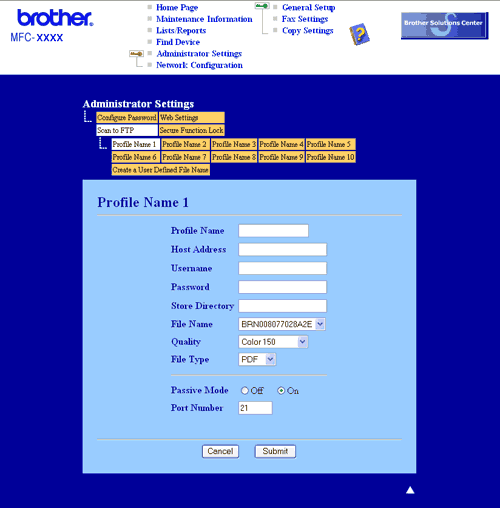Kun valitset Scan to FTP (Skannaa FTP:hen) -toiminnon, voit skannata mustavalkoisen tai värillisen asiakirjan ja lähettää sen suoraan verkossa tai Internetissä olevalle FTP-palvelimelle.
Skannaa FTP:hen -toiminnon tarvitsemat tiedot voidaan syöttää käsin ohjauspaneelissa tai käyttämällä verkkopohjaista hallintajärjestelmää esimäärittelemään ja tallentamaan FTP-profiilin tiedot.
Lisätietoja siitä, miten syötät käsin Skannaa FTP:hen -toiminnon tiedot, löydät kohdasta
Skannaa FTP-palvelimelle käsin. Jos haluat käyttää verkkopohjaista hallintajärjestelmää, kirjoita selaimeen
http://xxx.xxx.xxx.xxx (xxx.xxx.xxx.xxx on laitteen IP-osoite). Tämän jälkeen voit määrittää tai muuttaa asetuksia
Administrator Settings (Järjestelmänvalvojan asetuksissa). Voit määrittää enintään kymmenen FTP-palvelinprofiilia.
| 1 | Kirjoita nimi, jota haluat käyttää FTP-palvelimen profiilissa. Nimi näkyy laitteen nestekidenäytöllä ja voi sisältää enintään 15 merkkiä. |
| 2 | Isäntäosoite on FTP-palvelimen domainnimi. Syötä isäntäosoite (esim. ftp.example.com) (enintään 60 merkkiä) tai IP-osoite (esim. 192.23.56.189). |
| 3 | Syötä laitteelle FTP-palvelimeen rekisteröity käyttäjänimi (enintään 32 merkkiä). |
| 4 | Syötä salasana avataksesi yhteyden FTP-palvelimeen (enintään 32 merkkiä). |
| 5 | Syötä kohdekansio, jonne asiakirja tallennetaan FTP-palvelimella (esim. /brother/abc/) (enintään 60 merkkiä). |
| 6 | Valitse tiedostonimi skannattavalle asiakirjalle. Voit valita seitsemän valmista ja kaksi käyttäjän määrittämää tiedostonimeä. Asiakirjan tiedostonimi muodostuu seuraavasti: valittu tiedostonimi + arkinsyöttölaitteen ja valotustason skannerilaskurin 6 viimeisintä numeroa + tiedostonimen pääte (esimerkiksi Estimate098765.pdf). Voit myös syöttää enintään 15 merkkiä sisältävän tiedostonimen käsin. |
| 7 | Valitse pudotusvalikosta skannattavan asiakirjan laatu. Voit valita Color 150 (värillinen 150 dpi), Color 300 (värillinen 300 dpi), Color 600 (värillinen 600 dpi), Gray 300 (harmaa 300 dpi), Gray 200 (harmaa 200 dpi), Gray 100 (harmaa 100 dpi), B&W 200 (mustavalkoinen 200 dpi) tai B&W 200x100 (mustavalkoinen 200x100 dpi). |
| 8 | Valitse pudotusvalikosta skannattavan asiakirjan tiedostotyyppi. Voit valita PDF- tai JPEG-tiedostomuodon värillisille ja harmaasävyasiakirjoille ja PDF- tai TIFF-tiedostomuodon mustavalkoisille asiakirjoille. |
| 9 | FTP-palvelimen asetuksista ja verkon palomuuriasetuksista riippuen voit asettaa passiivitilan (Passive Mode) joko käyttöön (ON) tai pois käytöstä (OFF). Oletusasetuksena tila on käyttöön (ON). Voit muuttaa myös FTP-palvelinyhteyden käyttämää porttinumeroa. Oletusasetuksena on portti 21. Nämä kaksi asetusta voidaan säilyttää oletusasetuksina useimmissa tapauksissa. |
Käyttäjän määrittämän tiedostonimen luominen
Seitsemän jo olemassa olevan tiedostonimen lisäksi voit tallentaa kaksi käyttäjän määrittämää tiedostonimeä, joita voidaan käyttää FTP-palvelinprofiilien luomiseen.
| 1 | Valitse verkkopohjaisen hallinnan Scan to FTP (Skannaa FTP:hen) -näytöstä Create a User Defined File Name (Luo käyttäjän määrittämä tiedostonimi). |
| 2 | Kirjoita tiedostonimi yhteen käyttäjän määrittämistä kentistä ja napsauta Submit (Tallenna). Käyttäjän määrittämään nimikenttään voi syöttää enintään 15 merkkiä. |
Skannaa FTP-palvelimeen käyttämällä FTP-palvelinprofiileja
| 1 | Aseta asiakirja tekstipuoli ylöspäin arkinsyöttölaitteeseen tai tekstipuoli alaspäin valotustasolle. |
| 2 | Paina  ( Scan). |
| 3 | Paina  tai  ja valitse Skannaa FTP:hen. Paina OK. |
| 4 | Valitse yksi luettelon FTP-palvelinprofiileista painamalla  tai  . Paina OK. | • | Jos Skannaa FTP:hen profiili on valmis, siirryt automaattisesti vaiheeseen 10. | | • | Jos Skannaa FTP:hen profiili ei ole valmis, koska esimerkiksi kirjautumistilin nimi tai salasana puuttuu tai tiedostotyyppiä ei ole valittu, tiedot kehotetaan syöttämään tässä vaiheessa. |
|
| 5 | Valitse jokin alla olevista vaihtoehdoista: | • |
Paina  tai  ja valitse Väri 150 dpi, Väri 300 dpi, Väri 600 dpi, Harmaa 100 dpi, Harmaa 200 dpi tai Harmaa 300 dpi. Paina OK ja siirry vaiheeseen 6. | | • | Paina  tai  ja valitse M/V 200 dpi tai M/V 200x100 dpi. Paina OK ja siirry vaiheeseen 7. |
|
| 6 | Paina  tai  ja valitse PDF tai JPEG. Paina OK ja siirry vaiheeseen 8. |
| 7 | Paina  tai  ja valitse PDF tai TIFF. Paina OK. |
| 8 | Anna käyttäjänimi valintanäppäimillä. Paina OK. |
| 9 | Anna salasana valintanäppäimillä. Paina OK. |
| 10 | Tee jokin seuraavista: | • | Käynnistä skannaus painamalla Start ja siirry vaiheeseen 13. | | • | Jos haluat muuttaa tiedostonimeä, siirry vaiheeseen 11. |
|
| 11 | Paina  tai  ja valitse asianmukainen tiedostonimi ja paina OK. Paina Start ja siirry vaiheeseen 13.  Vinkki | | Jos haluat muuttaa tiedostonimeä käsin, siirry vaiheeseen 12 |
|
| 12 | Paina  tai  ja valitse <Manuaalinen>. Paina OK. Syötä haluamasi tiedostonimi (enintään 15 merkkiä) ja paina OK. Paina Start. |
| 13 | Nestekidenäytössä näkyy Yhdistetään. Kun yhteys FTP-palvelimelle on luotu, laite aloittaa skannauksen. |